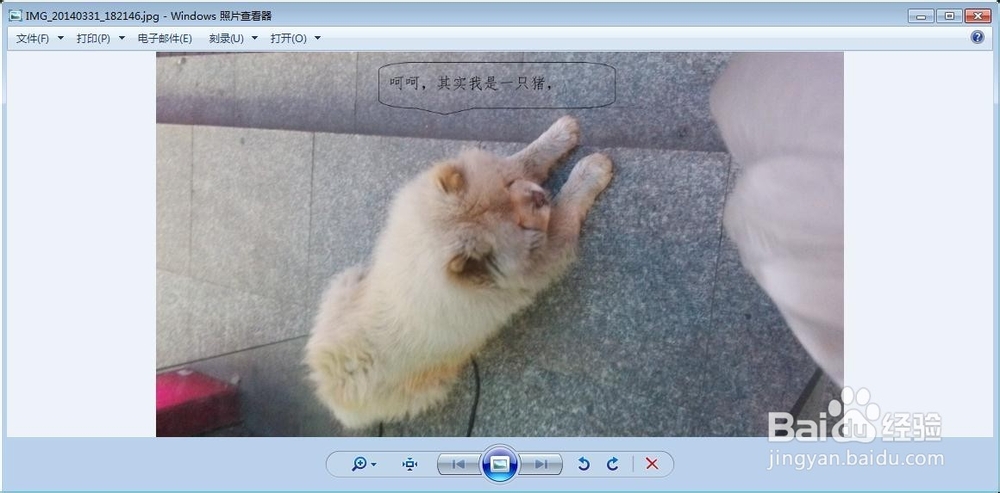1、打开你想编辑的图片。
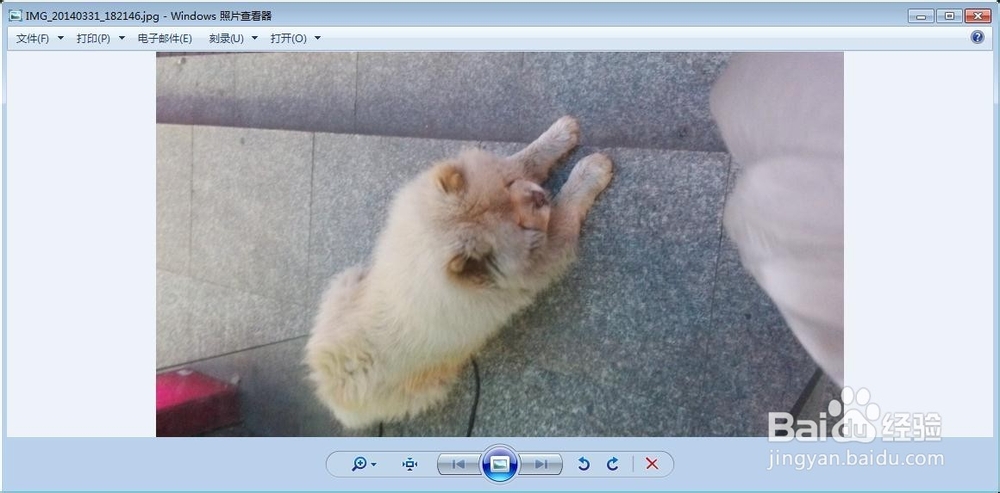
2、单击工具栏上的的“打开”

3、选择第一个“画图”工具,进入如图页面。

4、可能这样看,图片不太清楚,可以按住“ctrl”键,推动鼠标中键,进行放大和缩小,使它出于适合编辑的位置。
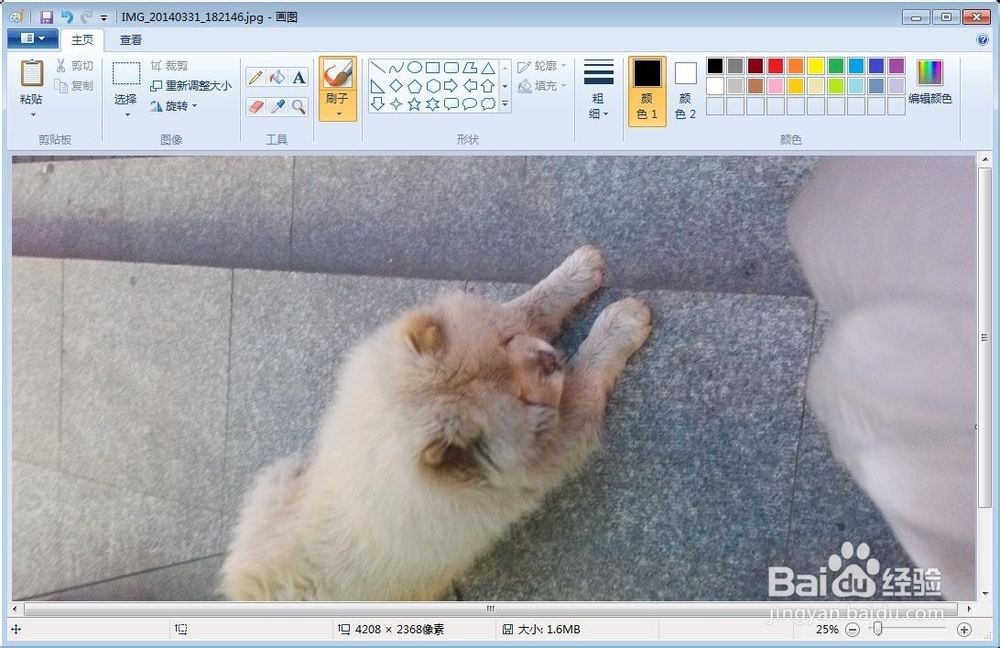
5、接下来,你点击工具栏“形状”区的各种对话框,如图。
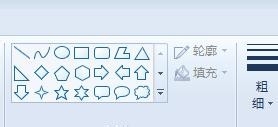
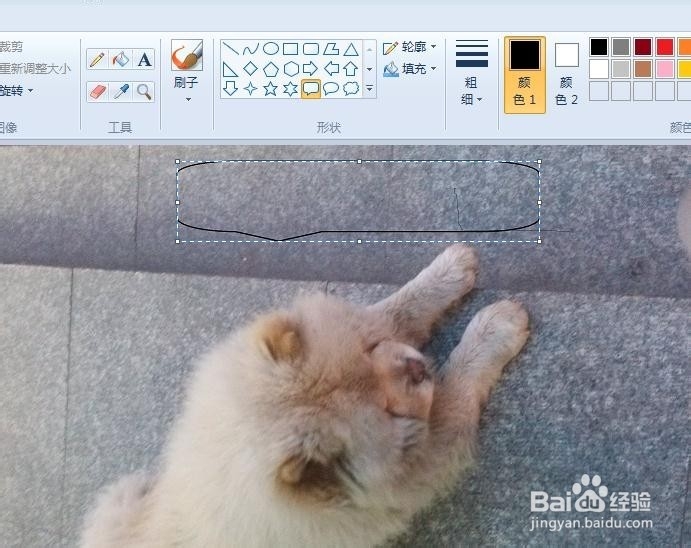
6、然后点击工具栏内“工具”上的黑体"A“字,并在对话框内拖出如图省略线似的边框,只要求边框不超出对话框的范围。

7、然后可以编辑设置字体,进行文字编辑。

8、编辑完成以后就可以进行文件保存或另存为,在打开图片就是如图所示。
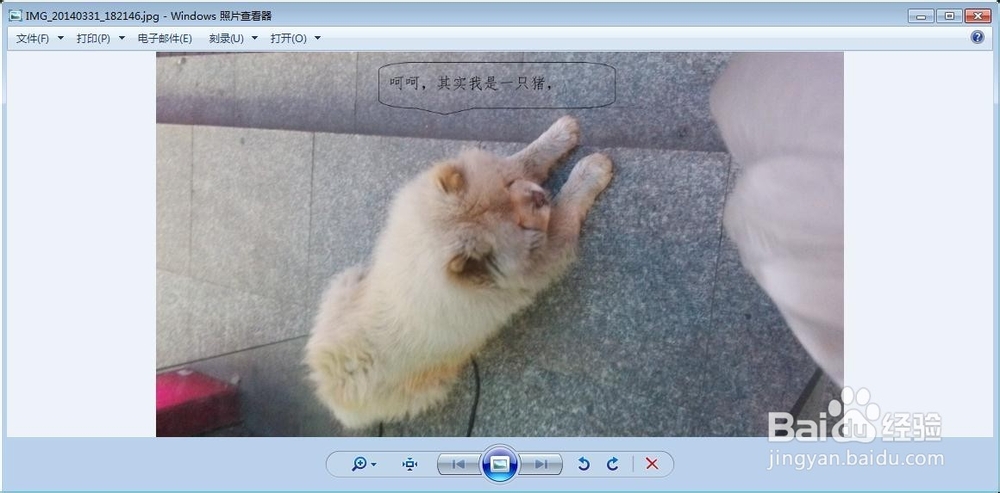
时间:2024-10-15 23:28:28
1、打开你想编辑的图片。
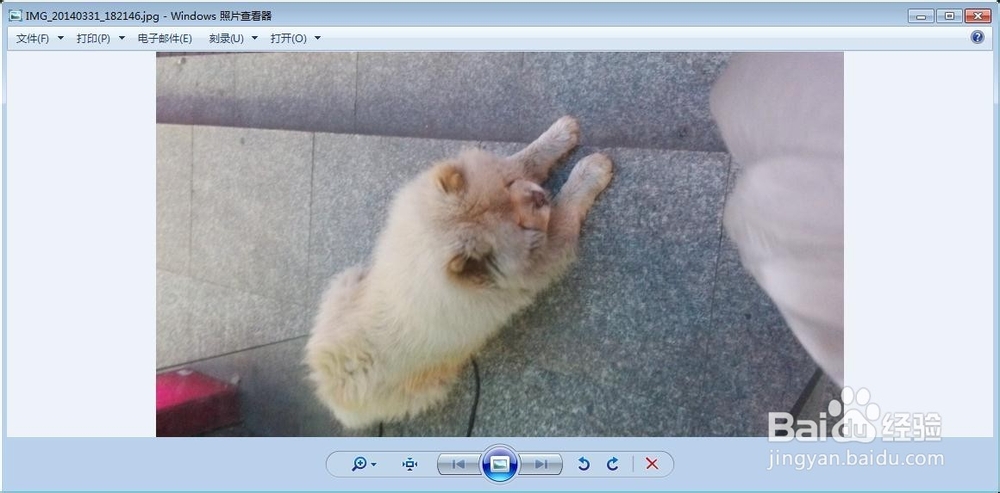
2、单击工具栏上的的“打开”

3、选择第一个“画图”工具,进入如图页面。

4、可能这样看,图片不太清楚,可以按住“ctrl”键,推动鼠标中键,进行放大和缩小,使它出于适合编辑的位置。
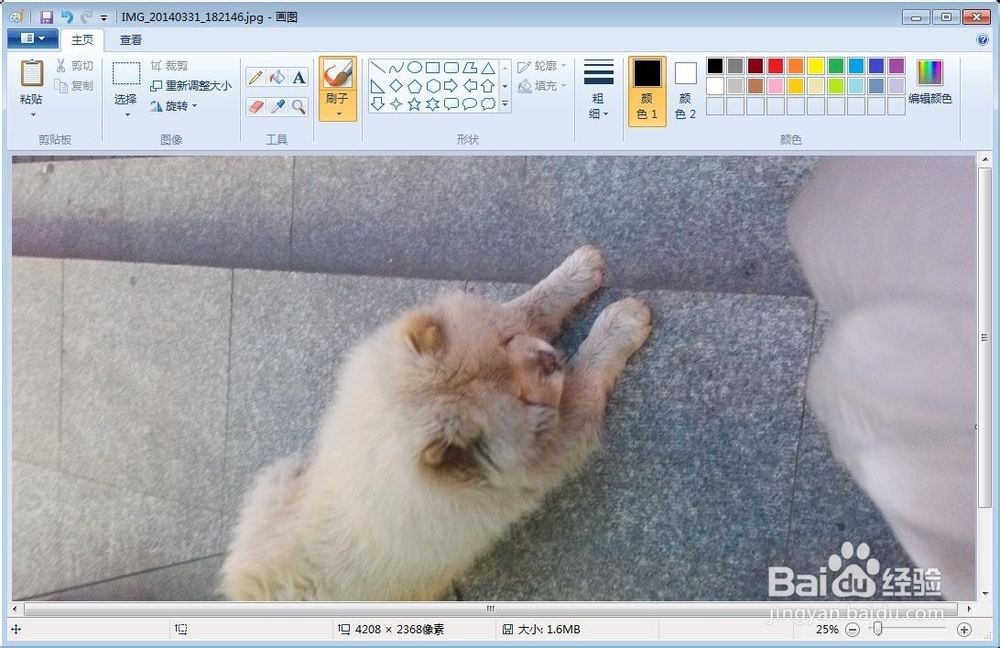
5、接下来,你点击工具栏“形状”区的各种对话框,如图。
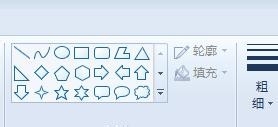
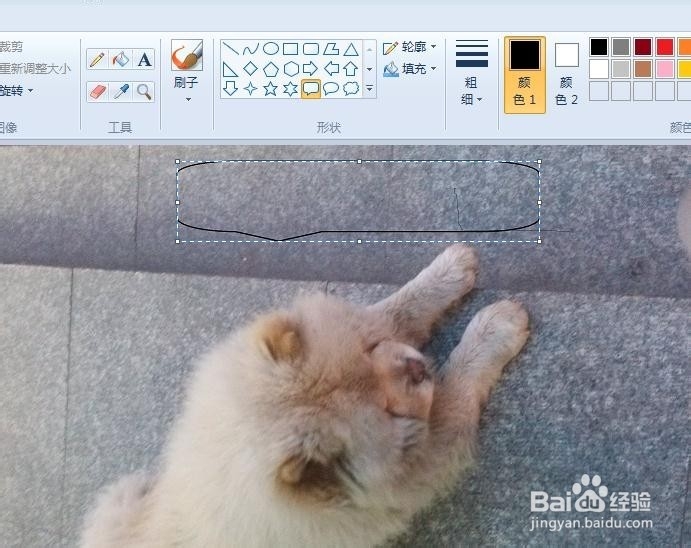
6、然后点击工具栏内“工具”上的黑体"A“字,并在对话框内拖出如图省略线似的边框,只要求边框不超出对话框的范围。

7、然后可以编辑设置字体,进行文字编辑。

8、编辑完成以后就可以进行文件保存或另存为,在打开图片就是如图所示。